
Cách cài đặt router wifi ĐƠN GIẢN MỚI NHẤT cho mọi thiết bị
Cách cài đặt router wifi cực dễ mà Chiêm Tài Mobile hướng dẫn ngay sau đây ai cũng có thể thực hiện được. Chỉ cần bạn đọc bài viết này và làm theo hướng dẫn từng bước chắc chắn bạn sẽ thành công. Đừng chần chừ nữa, hãy kéo xuống dưới và thực hiện ngay nhé!
Cách cài đặt router wifi trên mọi thiết bị

Việc cài đặt router wifi lần đầu tiên khi lắp mạng bạn hoàn toàn có thể nhờ tới kỹ thuật viên của nhà mạng thao tác thay cho bạn.
Tuy nhiên trong quá trình sử dụng, có lúc bạn sẽ cần thay đổi một số cài đặt của router wifi để tăng tốc độ đường truyền, tăng cường bảo mật hoặc đơn giản là vì “thích”. Vậy thì hãy làm theo các bước trong hướng dẫn sau.
Cài đặt tên đăng nhập và đổi mật khẩu router Wifi
Cách cài đặt router wifi để đổi mật khẩu wifi cực kỳ đơn giản. Bạn có thể không cần phải kết nối router wifi với đường truyền internet. Lúc này bạn cần kết nối router wifi với máy tính của mình bằng 1 sợi dây ethernet đã bấm sẵn 2 đầu. Đảm bảo router wifi đã được kết nối với nguồn điện.
Các bước đổi pass wifi như sau:
- Mở trình duyệt web → gõ địa chỉ IP mặc định của router wifi 192.168.1.1 (một số router có thể là 192.168.0.1) → Enter
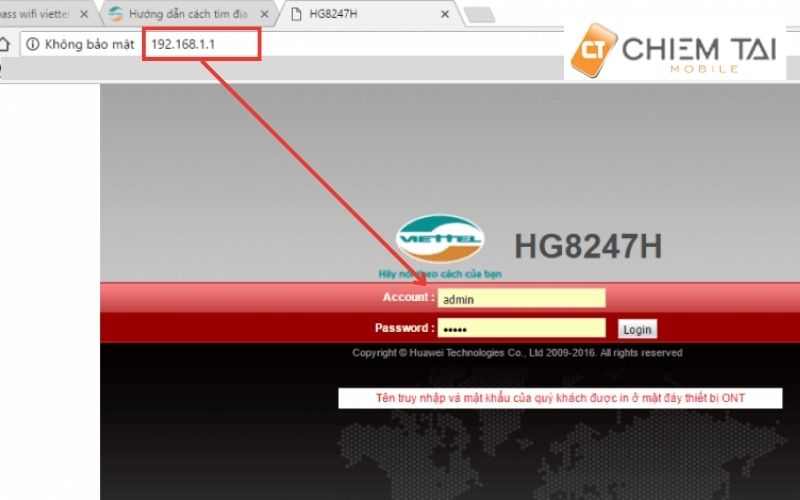
- Nhập tên người dùng và mật khẩu của router wifi và click “Đăng nhập” (Signin) hoặc ấn Enter.
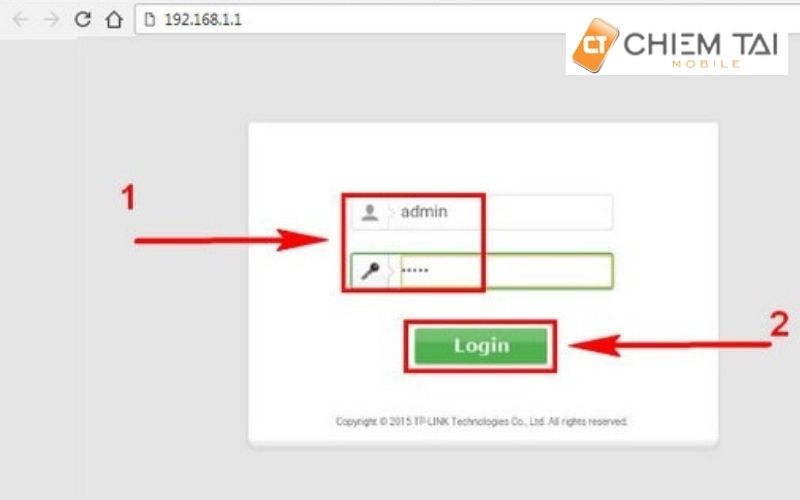
Nếu lỡ quên tên người dùng và mật khẩu wifi, bạn có thể reset lại router wifi và sau đó lấy tên người dùng và mật khẩu mặc định ở mặt sau của router để đăng nhập. Cách reset router wifi bạn có thể tìm thấy trong bài cách biến router thành bộ thu wifi.
- Để tăng cường bảo mật, hãy thay đổi tên đăng nhập router bằng cách tìm tới thẻ Network → LAN
- Tiếp theo vào Wireless → Wireless Settings → Nhập tên người dùng mới → Save.
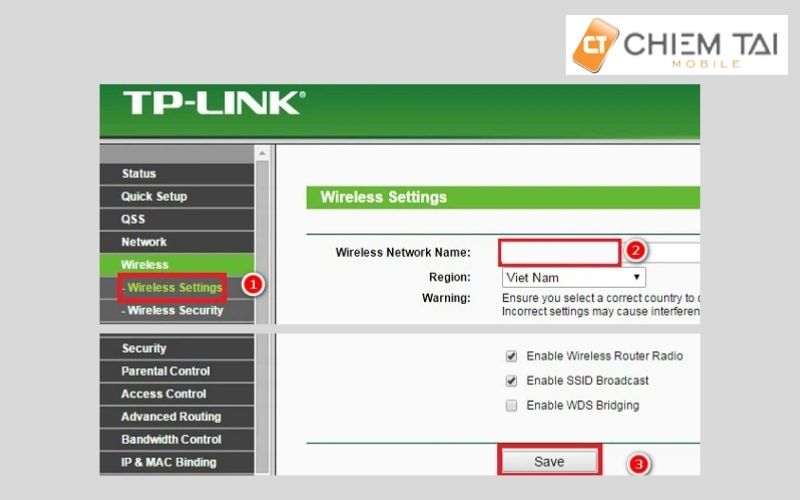
- Để thay đổi mật khẩu router wifi, trong mục Wireless → Wireless Security → Chọn Automatic trong phần Version Encryption → Nhập mật khẩu mới → Save
Cài đặt xong tên người dùng và mật khẩu đăng nhập router wifi bạn nhớ ghi lại các thông tin để có thể thực hiện các cài đặt khác sau này.
Sau khi bạn thay đổi được tên đăng nhập và mật khẩu wifi, để biết cách đăng nhập wifi cho máy tính thì hãy xem qua bài cách kết nối WiFi trên máy tính để có thể thực hiện được
Cách cài đặt mật khẩu kết nối mạng wifi
- Đăng nhập vào giao diện cài đặt router wifi
- Tìm đến tab Wireless → Wireless Security
- Nhập mật khẩu mới cho wifi ở mục Wireless Password
- Bấm Save
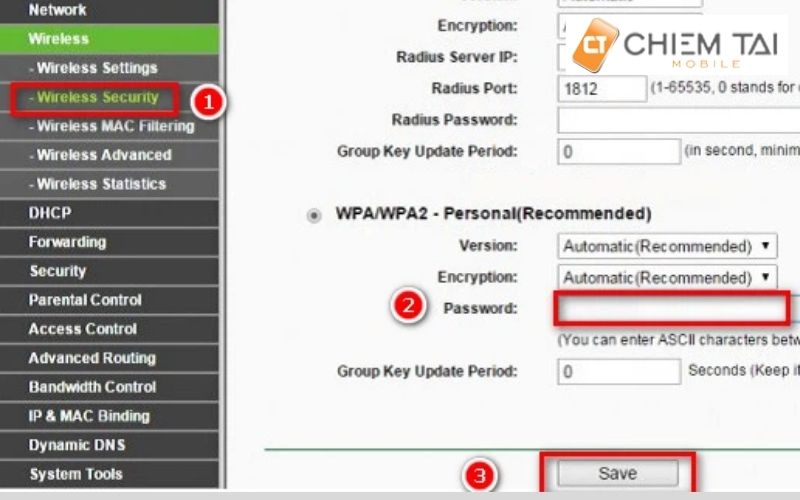
Trong cách cài đặt mật khẩu wifi mới ta thấy không cần biết mật khẩu wifi cũ cho thấy sự nguy hiểm nếu bạn để lộ thông tin đăng nhập router wifi đã thiết lập bên trên.
Cài đặt lại kênh băng tần cho router wifi
Cũng trong mục Wireless Settings của giao diện quản lý của router wifi, nếu bạn muốn cài đặt lại băng tần của router, hãy thay đổi ở mục Channel → Save.
Lưu ý: Băng tần mặc định 2.452GHz chính là băng tần ổn định nhất cho sóng wifi dùng trong nhà. Hãy cân nhắc kỹ trước khi thay đổi.
Đổi SSID mạng
Có thể bạn chưa biết rằng việc thường xuyên thay đổi SSID mạng sẽ mang lại những lợi ích rất tuyệt vời:
- Giúp tăng cường bảo mật tài khoản mật khẩu wifi của bạn.
- Tránh được việc wifi của mình bị dùng chùa.
- Có tác dụng tăng tốc đường truyền mạng internet.
Chiêm Tài Mobile hướng dẫn bạn cách đổi SSID của mạng wifi như sau:
- Trong giao diện quản lý của router wifi chọn Advance → Tiến hành cài đặt lại SSID mới → Cài đặt Password mới → Save.
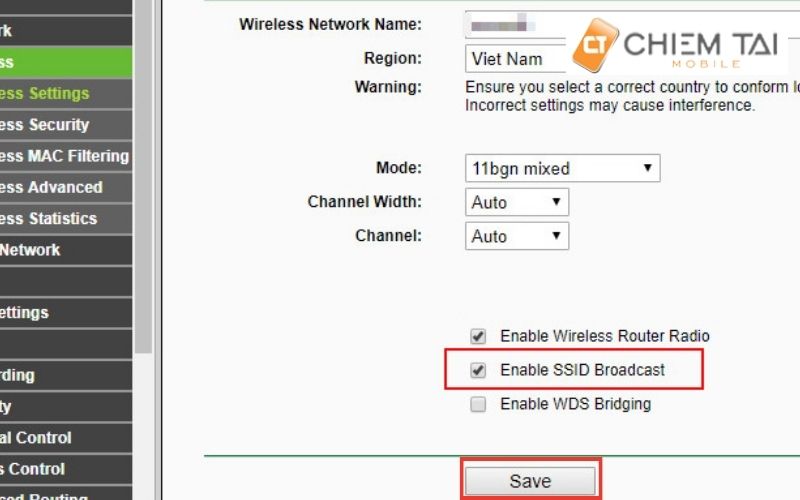
Cài đặt router wifi TP-Link bằng điện thoại cực dễ
Cách cài đặt router wifi bằng điện thoại không hề khó như bạn nghĩ và hoàn toàn có thể thực hiện một cách dễ dàng. Xem ngay cách thiết lập đơn giản dưới đây:
- Kết nối nguồn điện cho router wifi mà không kết nối router với dây mạng (router không kết nối với Internet)
Đợi cho đèn nguồn router sáng ổn định rồi mới chuyển sang bước cài đặt tiếp theo
- Reset lại thiết bị
Dùng que nhỏ và cứng ấn giữ nút reset cho tới khi toàn bộ đèn báo đồng loạt nháy sáng lên thì thả tay.
- Kết nối với router wifi bằng điện thoại
Bởi vì bạn vừa reset router wifi nên mạng wifi mới này sẽ có tên mặc định được in trên mặt sau router và không có mật khẩu. Bạn có thể dễ dàng tìm thấy và kết nối với nó.
(Nếu wifi mới vẫn yêu cầu mật khẩu, bạn có thể tìm thấy mật khẩu mặc định ở mặt sau của router nhé)
- Truy cập vào giao diện quản lý và cài đặt router
- Giống như trên máy tính, bạn vào trình duyệt web trên điện thoại và gõ địa chỉ 192.168.1.1 (hoặc 192.168.0.1)
- Nhập tên truy cập và mật khẩu mặc định của router wifi rồi nhấp vào Login
- Cách cài đặt router wifi TP-Link bằng điện thoại cũng giống như trên máy tính
- Cách đổi tên wifi TP-Link: Wireless → Wireless Settings → Đặt lại tên wifi ở trường Wireless Network Name.
- Ở mục Region hãy chọn Viet Nam nếu muốn thay đổi ngôn ngữ giao diện thành tiếng Việt.
- Cách đổi mật khẩu wifi TP-Link
- Wireless Security → tích chọn WPA/WPA2 - Personal(Recommended) → Thiết lập mật khẩu wifi trong trường Password. (8 ký tự trở lên). → Save → Nếu màn hình hiện lên ô thông báo cài đặt mật khẩu thành công thì bạn ấn OK.
- (Tại bước này có thể bạn sẽ bị đăng xuất khỏi mạng wifi, hãy truy cập lại wifi với tên wifi và mật khẩu wifi mới)
- Cài đặt chế độ IP động cho router wifi
- Vào tab Network → WAN → WAN Connection Type chọn Dynamic IP → Save
- (Việc cài đặt Dynamic IP giúp các thiết bị của bạn tránh được hiện tượng trùng IP gây ra xung đột IP khiến thiết bị của bạn không thể vào mạng)
- Thiết lập địa chỉ IP
- Trong tab Network → LAN → IP Address, ở trường địa chỉ IP bạn được phép thay đổi con số ở sau dấu chấm cuối cùng: 192.168.0.1(→ 255) → bấm vào Save → bạn sẽ được yêu cầu chọn OK để khởi động lại.
- Ví dụ bạn đặt địa chỉ IP mới là 192.168.0.99, thì lần sau khi bạn muốn vào cài đặt lại địa chỉ IP thì bạn sẽ phải gõ địa chỉ IP mới này vào trình duyệt.
- Kết nối router wifi với mạng internet
- Vậy là bạn đã biết cách cài đặt router wifi TP-Link trên điện thoại. Lúc này bạn có thể kết nối router với dây mạng internet để có thể truy cập mạng như bình thường.
Cách cài đặt wifi Tenda bằng điện thoại
Tương tự như các dòng router wifi khác, cách cài đặt router wifi Tenda cũng rất dễ thực hiện. Bạn chỉ cần truy cập được vào giao diện cài đặt là có thể thoải mái thao tác.
- Nhập địa chỉ IP mặc định ở mặt sau của router vào trình duyệt điện thoại để vào giao diện đăng nhập.
- Nhập tên người dùng và mật khẩu (với router wifi Tenda thì tên người dùng và mật khẩu thường giống nhau và đều là “admin”) → nhấp vào Login.
- Tích chọn DHCP ở phần Internet Connection Type.
- Cách đổi mật khẩu wifi Tenda: Ở trường Security Key điền mật khẩu mới → nhấp OK
- Cài đặt tên wifi bằng cách: Bấm chọn Wireless trên thanh menu → nhấp vào thẻ Wireless Basic Settings → gõ tên wifi vào trường Primary SSID (đừng quan tâm đến Secondary SSID) → nhấp OK.
Vậy là xong, cách cài đặt router wifi cho dòng Tenda thật đơn giản phải không. Nếu bạn sở hữu một chiếc router Tenda, hãy thực hiện ngay theo cách này nhé!
Cài đặt modem wifi FPT đơn giản
Wifi FPT cần được cài đặt bằng cách kết nối router với máy tính bằng dây ethernet qua cổng LAN. Nếu bạn đang thực hiện các thiết lập bằng lapto, cần chắc chắn rằng bạn đã tắt chức năng wifi trước khi thao tác.
Mỗi dòng máy và hệ điều hành khác nhau có thể có cách tắt wifi khác nhau, có thể là phím vật lý như phím bấm, phím gạt, hoặc chế độ máy bay.
Cách cài đặt router wifi trên modem của FPT như sau:
- Kết nối máy tính với router
Vào trình duyệt máy tính và enter địa chỉ 192.168.1.1 mặc định của FPT.
- Đăng nhập vào router
Đăng nhập với tên người dùng và mật khẩu mặc định ở mặt sau của router.
- Cài đặt các thông số
- Click Advanced Setup trên thanh Menu (biểu tượng bánh răng) → Click vào WAN để thực hiện cài đặt các thông số.
- Gõ Tên truy cập và Mật khẩu trên hóa đơn cước vào 2 ô PPP Username và PPP Password
- Bấm Apply để lưu lại.
(Lưu ý: Bạn có thể gọi cho tổng đài 19006600 của FPT để được cấp lại các thông tin Tên truy cập và Mật khẩu bên trên nếu không tìm thấy nó)
- Đặt lại tên và mật khẩu kết nối wifi
- Chọn Wireless Setup trên thanh Menu
- Đặt tên cho wifi của bạn tại mục Enter a SSID name
- Đặt mật khẩu cho wifi của bạn bằng cách bấm chọn tab Wireless Security ở bên trái màn hình → điền mật khẩu mong muốn vào mục Enter security passphrase.
Cách cài đặt wifi viettel chi tiết
Cách cấu hình modem wifi viettel cũng tương tự như các hãng khác. Bạn thực hiện các bước cài đặt ban đầu như sau:
- Cắm dây mạng kết nối máy tính với router
- Truy cập địa chỉ IP mặc định của router 192.168.1.1
- Đăng nhập vào trình cài đặt router với Username và mật khẩu mặc định đều là admin.
- Tại menu Wizard điền các thông số VPI là 8 và VCI là 35 và bấm Next. (Các thông số này rất quan trọng và bạn không được thay đổi nó trừ khi được nhà mạng Viettel yêu cầu.)
- Ở mục Connection Type bạn cài đặt kiểu kết nối với các thông số như sau:
- WAN Connection Type = PPPoE
- Encapsulation Mode = LLC/SNAP
- Bấm Next
- Tiếp theo, bạn cần điền các thông tin tên đăng nhập và mật khẩu mà nhà mạng Viettel đã cung cấp vào 2 trường PPP Username và PPP Password → Next
- Ở màn hình LAN Interface Setup → Tích chọn Enable DHCP Server → Next
- Kiểm tra lại các thông số đã cài đặt và bấm Finish.
Có thể bạn sẽ quan tâm tới một sốmẫu router xiaomi giá rẻ, chất lượng cao tại Chiêm Tài
Cách chọn router wifi tốt đúng chuẩn và phù hợp với nhu cầu sử dụng
Cách chọn mua router wifi thực sự khá là đơn giản, bạn có thể cân nhắc một số tiêu chí như sau để chọn được 1 chiếc router wifi phù hợp nhất với nhu cầu sử dụng:
- Thương hiệu uy tín.
- Số lượng người sử dụng chung một router wifi
- Tốc độ phát wifi và băng thông
- Chọn băng tần đơn hay kép
- Chuẩn kết nối wifi
- Phạm vi phủ sóng
- Loại ăng ten
- Kết nối có dây hay không dây
- Khả năng tương thích giữa các thiết bị và router
- Chuẩn bảo mật của router wifi
- Tính năng nâng cao khác như IPv6, capcha đăng nhập, tường lửa, quản lý trẻ em, hay khe đọc thẻ SD, USB, v.v.
- Khả năng quản lý wifi từ xa bằng điện thoại
Trong một danh sách các tiêu chí bên trên thì những tiêu chí quan trọng hàng đầu chính là tốc độ phát wifi, băng tần, chuẩn kết nối wifi, độ bảo mật và phạm vi phủ sóng. Các bạn xem chi tiết trong bài viết cách chọn mua router wifi phù hợp chính xác nhất.
Bên cạnh đó, bạn cần cân đối giữa tốc độ phát wifi và băng thông tối đa của gói thuê bao internet mà bạn đang sử dụng. Nếu bạn chọn một router wifi có tốc độ phát quá lớn cho một gói mạng có băng thông nhỏ thì sẽ khá là lãng phí. Ngược lại tốc độ phát nhỏ hơn băng thông thì sẽ không tận dụng được hết lưu lượng mà nhà mạng có thể cung cấp cho bạn.
Hy vọng qua bài viết này bạn đã biết các cách cài đặt router wifi cơ bản và quan trọng nhất. Hãy làm theo các hướng dẫn một cách chính xác để có thể sử dụng wifi một cách an toàn, bảo mật và tốc độ cao nhé. Đừng quên theo dõi trang tin tức công nghệ của Chiêm Tài Mobile để cập nhật những mẹo công nghệ mới nhất.
Các bài viết liên quan:
- Hướng dẫn cài đặt Mercury.cn bộ kích sóng Wifi ĐƠN GIẢN 2024
Link nội dung: https://studyenglish.edu.vn/cach-cai-dat-cuc-phat-wifi-a64415.html